Cómo agregar texto a GIF en Windows/Mac/Móvil
Pedro Última actualización el 27/05/2024 enSoftware de edición de vídeo
Resumen:
Es muy fácil agregar texto a GIF con simples clics. No importa si vamos a agregar textos en Windows, Mac, iPhone, Android o agregar texto a GIF en línea, siempre podemos hacerlo. Ilustraremos cómo agregar texto a GIF paso a paso y te ofreceremos el mejor editor de GIF: EaseUS Video Editor.
Hoy en día, los GIF se han vuelto muy populares en plataformas de redes sociales como Twitter. ¿Cómo podemos agregar texto a los GIF para mostrar nuestro estado de ánimo y humor? Se necesitan los mejores creadores de texto GIF. Podemos agregar texto a gif sin mucha dificultad.
Veamos cómo podemos poner palabras que deseamos en un GIF al usar Windows / Mac / iPhone / Android / Online.
Podemos agregar texto a fotos, imágenes y GIF animados. Escribir un texto, colocarlo en la posición correcta en una imagen, GIF, videos y listo. ¡Con imágenes animadas, nuestra imagen se mantendrá animada!
La forma más fácil y rápida de agregar texto a GIF es utilizando EaseUS Video Editor. Este software es fácil de usar. Este editor de video para PC nos permite agregar texto, filtros, superposiciones a archivos GIF.
Además, podremos convertir fotos / videos a GIF con facilidad. También podemos importar videos en formatos como MP4, AVI, MOV y muchos otros, y luego editarlos con filtros, efectos como queramos y exportarlos a GIF.
Características Principales:
Podemos además, agregar efectos a textos para hacer que los videos sean más atractivos. Para probar esta excelente herramienta de edición, debemos hacer clic en el botón para descargarla.
Cómo agregar texto a GIF en Windows:
A continuación se muestran los pasos sobre cómo agregar texto a un GIF. Sigue los detalles para agregar textos atractivos a los GIF.
Paso 1. Importar el GIF
Descargamos e instalamos EaseUS Video Editor en nuestra computadora. En primer lugar, agregamos nuestros GIF. Hacemos clic en "Importar" > "Importar archivo".
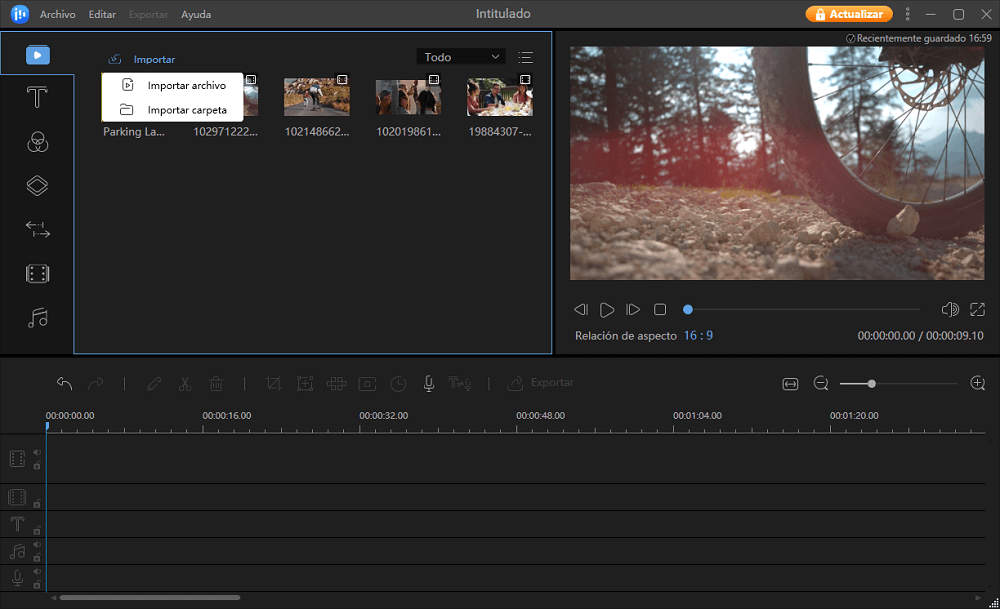
Paso 2. Agregar al proyecto
Hacemos clic con el botón derecho en los GIF importados y seleccionamos "Añadir al proyecto", o bien, podemos arrastrar los GIF a la pista de video.
Paso 3. Agregar texto a los GIF
Hacemos clic en "Texto" y luego clic con el botón derecho en la plantilla del texto que deseamos y seleccionamos "Agregar al proyecto". Movemos la línea de tiempo a la posición exacta donde necesitamos agregar un efecto de texto.
Paso 4. Exportar los GIF
Después de que agregamos el texto a nuestros GIF, debemos hacer clic en "Exportar" para exportar el video con el formato deseado.
Si estamos familiarizados con Photoshop, podemos agregar textos a un GIF animado. Photoshop puede hacer el trabajo, pero el proceso no es tan intuitivo como imaginamos, especialmente si nunca hemos editado animaciones en Photoshop.
Aquí presentamos los pasos para agregar texto a GIF en Mac, usando Photoshop:
Paso 1. Abrimos Photoshop e importamos los GIF deseados desde nuestra computadora haciendo clic en "Archivo" > "Abrir" > "Abrir con…". Veremos que todos los fotogramas GIF aparecen en la línea de tiempo.
Paso 2. Abrimos la pestaña Capas en el panel derecho. Debemos asegurarnos de que la capa superior esté seleccionada. Agregamos el texto al GIF con las herramientas de texto.
Paso 3. Hacemos clic en "Archivo" en el menú superior y luego elegimos "Guardar para Web...". Modificamos la configuración, como los bucles, y luego hacemos clic en "Guardar..."
No importa si estamos usando un iPhone o Android, podemos agregar textos a los GIF fácilmente.
Si estamos buscando la forma más fácil de agregar textos a un GIF en iPhone, podemos recurrir a GIF Maker. GIF Maker, es una aplicación gratuita para hacer GIF todo en uno. Podemos editar GIF animados en nuestro iPhone de manera gratuita. A continuación mostramos una guía que puedes seguir.
Agregar el texto en un GIF, usando esta aplicación de iOS:
Paso 1. Abrimos nuestro iPhone e importamos el GIF a GIF Maker.
Paso 2. Agregamos el texto a los GIF deseados. También podemos agregar etiquetas con estilo de texto, color, sombra, espaciado, etc.
Paso 3. Exportamos nuestros GIF o los compartimos con todos nuestros contactos en WhatsApp, Facebook, Messenger, Twitter, Skype.
Si estamos utilizando un Samsung, HTC, ¿cómo podemos agregar textos a los GIFS? GIF Studio permite a los usuarios de Android agregar textos con estilo sobre una animación. La sincronización de visualización de texto puede crear textos animados en un GIF existente mediante un excelente control de la sincronización de visualización de texto. Mientras tanto, podemos elegir la fuente del texto agregado como queramos.
Sigue esta guía para aprender cómo agregar texto al GIF:
Paso 1. Abrimos el GIF desde la pantalla Álbum. Hacemos clic en "Editar" para abrir la pantalla de configuración de GIF.
Paso 2. Seleccionamos la herramienta Texto en la parte inferior de la pantalla. Presionamos "+" para agregar texto. Las listas "Inicio" y "Parada" se utilizan para definir la ventana de visualización de texto en términos del marco.
Paso 3. Si estamos satisfechos con el texto de la vista previa, hacemos clic en "Entrar" en la parte superior derecha. Luego, guardamos los cambios y presionamos la red en la parte inferior para compartirlos con nuestros amigos.
Una herramienta GIF en línea gratuita nos permitirá agregar texto a un GIF. Todo lo que necesitamos es una herramienta fantástica que coloque texto animado en GIF. El avanzado software de edición de GIF en línea es el que puede ayudarnos a editar un GIF sin importar qué tipo de dispositivo estemos utilizando. Entre varias selecciones, GIFGIFS funciona perfectamente. Podemos agregar rápidamente texto sobre un GIF, agregar imágenes en movimiento a un GIF, etc.
Sigue esta guía sobre cómo agregar texto a un archivo GIF:
Paso 1. Subimos los archivos GIF y agregamos nuestro texto.
Paso 2. Editamos el texto seleccionando la fuente deseada y configuramos el tamaño.
Paso 3. Descargamos los GIF a nuestro dispositivo.
Si aún tenemos en mente agregar texto a GIF, consulta esta guía lo antes posible. Este artículo proporciona una guía detallada sobre cómo colocar texto en GIF en diferentes plataformas. Si crees que la adición de texto GIF es útil, ¡comparte esta publicación!
La gente crea GIF porque pueden ofrecer una diversión inmensa. Si aún tienes problemas, lee las siguientes preguntas frecuentes.
1. ¿Cómo se coloca un texto en GIF con el creador de subtítulos GIF en la PC?
Aquí se explica cómo agregar texto, utilizando un fantástico editor de texto GIF, EaseUS Video Editor.
Para los usuarios de Windows, ¡es recomendable descargar esta herramienta! Podemos poner nuestro texto en un GIF sin registrarnos.
2. ¿Cómo se agrega texto a un GIF en un iPhone?
Debemos descargar un creador de GIF en iPhone y luego seguir los pasos a continuación.
3. ¿Cuál es la mejor aplicación GIF?
Los 6 mejores editores de GIF:
Artículos Relacionados
Cómo convertir GIF a MP4 en Windows/iPhone/Online
9 Formas Gratuitas | Cómo Combinar/Fusionar Vídeos en Uno Fácilmente
Descargar gratis Extractores de Audio | Cómo extraer audio de un vídeo
Convertir Vídeo a MP4 con Mejor Conversor de Vídeo